如何在PowerEdge服务器上重设内部戴尔远程访问控制器(iDRAC)?
摘要: 本文介绍了在本地和远程对集成戴尔远程访问控制器(iDRAC)进行软重置和硬重置的多种方法。
文章内容
症状
带生命周期控制器的集成戴尔远程访问控制器 (iDRAC) 负责系统配置文件设置和带外管理。如果出现与这些主题有关的问题,最初的故障排除步骤之一是重置iDRAC模块。此过程还适用于 iDRAC 密码丢失的情况,它将恢复默认凭据。
 注意:对于以下选项,不需要重新启动系统主机。
注意:对于以下选项,不需要重新启动系统主机。
目录
1.选项:使用 i 按钮软重置
对于使用 iDRAC7 和更新版本的 PowerEdge 服务器,标记为“i”(图 1 和 2)的小按钮位于许多塔式和机架式系统的前面板上。为了重新启动 iDRAC,请按该按钮至少 30 秒钟。冷却风扇开始全速旋转且前液晶屏(如果有)关闭时,停止按下该按钮。现在,iDRAC将重新启动,且不更改任何已保存的设置。远程控制器需要花几分钟的时间才能像之前那样正常工作,但系统在整个过程中保持正常运行。

图 1:PowerEdge R640 服务器上的 I 按钮
图 2:PowerEdge T620 服务器上的 I 按钮
2.选项:使用 RACADM 重置
Dell RACADM(远程访问控制器管理)实用程序是一个命令行工具,允许使用 iDRAC 对戴尔服务器进行远程或本地管理。可以从管理站远程运行 RACADM 命令,也可从受管系统本地运行。
有关该工具及其用法的详细信息,请查看 RACADM Command Line Interface Reference Guide(RACADM 命令行界面参考指南)(版本 2.10.10.10. 或更高版本,仅英文版)
重置 iDRAC 的命令是:
racadm racreset对于软重置(不更改已保存的设置)或racadm racresetcfg对于硬重置(IP 和帐户设置会重置回出厂默认值)。
3.选项:使用 iDRAC GUI 重置
iDRAC的图形用户界面(GUI)提供了选项以执行软重置:
- 连接到 iDRAC。
- 通过输入用户名和密码登录该界面。
- 根据您的 iDRAC 版本执行相应操作:
iDRAC8 及之前的版本
- 在概览屏幕右下角显示 Quick Launch Tasks。
- 单击 Reset iDRAC(图 2)。
- 确认操作。
- 在几分钟内无法访问 iDRAC,但系统性能不受影响。
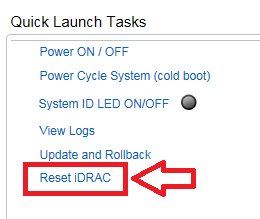
图2:Reset iDRAC(“重置iDRAC”)选项
iDRAC9
1.单击“Maintenance(维护)”选项卡。2.选择 Diagnostics。
3.单击 Reset iDRAC。
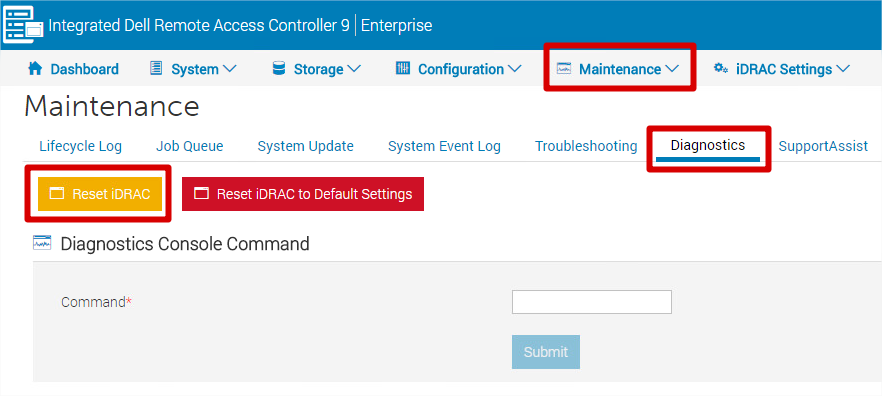
 注意:如需完全重置,单击 Reset iDRAC to Default Settings,用户名、密码和 IP 等所有设置都将恢复为默认值。
注意:如需完全重置,单击 Reset iDRAC to Default Settings,用户名、密码和 IP 等所有设置都将恢复为默认值。此外,还可以直接在此屏幕中输入 iDRAC 命令行。
4.选项:使用 iDRAC Service Module 硬重置
iDRAC Service Module (iSM) 是一种轻量级软件应用程序,可以安装在运行 iDRAC7 和更高版本的 PowerEdge 服务器上。当 iDRAC 没有响应时,iSM 2.3(和更高版本)允许管理员远程硬重置 iDRAC。已停止响应的 iDRAC 的症状:
- Racadm 命令返回“ERROR: Unable to perform requested operation”(错误:无法执行请求的操作)
- 没有对iDRAC进行ssh/telnet访问(尝试的连接超时)
- 无iDRAC浏览器访问
- Ping iDRAC IP地址失败
那些年 弹指间逝去的青春
标签:
idrac




【推荐】国内首个AI IDE,深度理解中文开发场景,立即下载体验Trae
【推荐】编程新体验,更懂你的AI,立即体验豆包MarsCode编程助手
【推荐】抖音旗下AI助手豆包,你的智能百科全书,全免费不限次数
【推荐】轻量又高性能的 SSH 工具 IShell:AI 加持,快人一步
· 从 HTTP 原因短语缺失研究 HTTP/2 和 HTTP/3 的设计差异
· AI与.NET技术实操系列:向量存储与相似性搜索在 .NET 中的实现
· 基于Microsoft.Extensions.AI核心库实现RAG应用
· Linux系列:如何用heaptrack跟踪.NET程序的非托管内存泄露
· 开发者必知的日志记录最佳实践
· TypeScript + Deepseek 打造卜卦网站:技术与玄学的结合
· Manus的开源复刻OpenManus初探
· AI 智能体引爆开源社区「GitHub 热点速览」
· 从HTTP原因短语缺失研究HTTP/2和HTTP/3的设计差异
· 三行代码完成国际化适配,妙~啊~